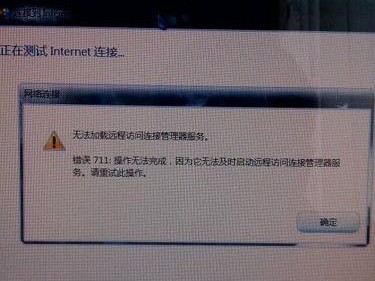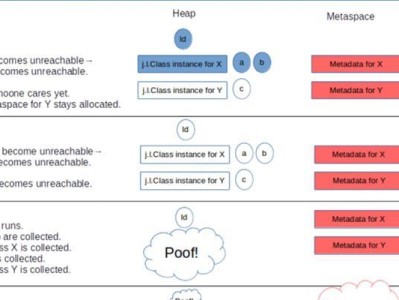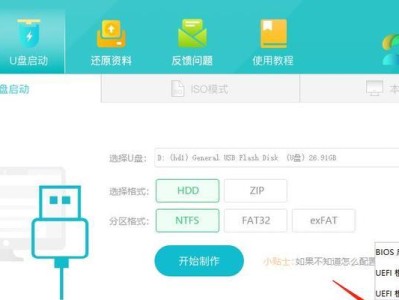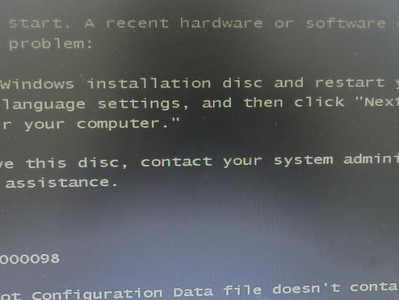随着科技的发展,电脑系统升级变得越来越简便。而使用U盘作为升级工具,更是方便快捷的选择。本文将为大家介绍如何使用U盘进行电脑系统升级。

准备U盘工具
在进行电脑系统升级之前,我们首先需要准备一个可用的U盘工具。这个U盘需要有足够的存储空间,并且要确保U盘没有重要数据,因为整个U盘将会被格式化。
下载系统升级文件
在准备好U盘后,我们需要前往官方网站或者软件厂商的网站下载相应的系统升级文件。这些文件通常是压缩包形式,需要解压到U盘的根目录下。
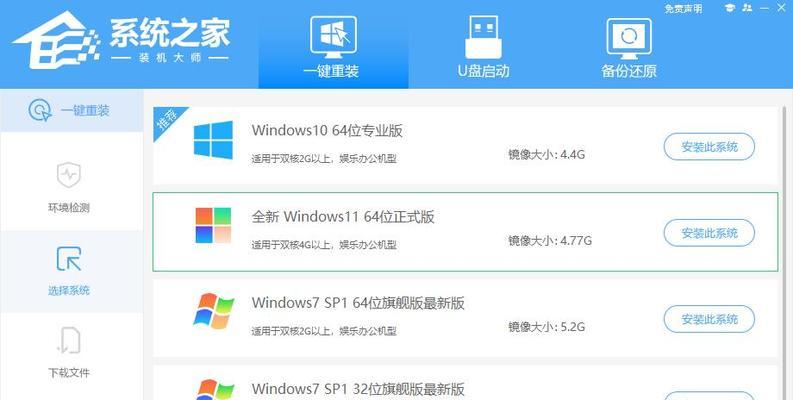
备份重要数据
在进行系统升级之前,我们强烈建议备份重要数据。尽管系统升级过程中一般不会影响到用户数据,但为了避免意外情况发生,备份是非常必要的。
制作可启动U盘
接下来,我们需要将U盘制作成可启动U盘。这可以通过一些第三方软件来完成,例如Rufus或者UltraISO。根据软件的提示,选择正确的选项,将U盘制作成可启动状态。
重启电脑并进入BIOS设置
在制作好可启动U盘后,我们需要重启电脑并进入BIOS设置。这个过程会因不同品牌的电脑而有所不同,一般是按下Del、F2或者F10键来进入BIOS设置界面。

设置启动顺序
在BIOS设置界面中,我们需要找到启动顺序选项,并将U盘设为第一启动选项。这样电脑在重启时会先读取U盘内的系统升级文件。
保存设置并重启
设置完启动顺序后,我们需要保存设置,并重新启动电脑。此时电脑会自动从U盘中的系统升级文件进行启动。
选择系统升级方式
一旦电脑从U盘启动成功,我们会看到系统升级界面。根据提示,选择合适的系统升级方式。通常有两种方式:保留文件和程序、清除所有数据。
等待系统升级完成
系统升级过程需要一定的时间,具体时间根据电脑和系统升级文件的大小而有所不同。在升级过程中,请耐心等待,切勿中断电源。
重新设置系统配置
当系统升级完成后,电脑会自动重启。这时我们需要重新设置系统配置,例如语言、网络等。根据个人喜好进行个性化设置。
安装驱动程序
系统升级后,一些硬件设备可能需要重新安装驱动程序。我们可以通过官方网站或者驱动管理工具来下载并安装相应的驱动程序。
更新系统补丁
系统升级后,我们还需要更新系统补丁以确保系统的安全和稳定性。通过WindowsUpdate或者软件自带的更新工具,下载并安装最新的系统补丁。
删除U盘中的升级文件
在完成系统升级后,我们可以将U盘中的升级文件删除,以释放空间,并保护个人信息的安全。
重启电脑并验证升级结果
完成以上步骤后,我们可以重启电脑,并验证系统升级的结果。检查系统版本号、功能是否正常运行等,确保升级成功。
通过使用U盘进行电脑系统升级,我们可以方便快捷地更新系统,获得更好的性能和功能。但在操作过程中一定要小心谨慎,确保备份数据和正确操作,以避免造成不必要的损失。希望本教程能对大家有所帮助。